为什么有人想取消电脑锁屏密码?
在日常使用电脑时,锁屏密码虽然能保护隐私和安全,但有时它会带来不便,你在家办公时,每次唤醒电脑都要输入密码,可能觉得繁琐;或者你使用的是个人设备,环境相对安全,想省去这一步快速进入桌面,作为网站站长,我经常收到用户反馈说,取消锁屏密码能提升效率,尤其在频繁开关机的场景下,这不是鼓励大家忽略安全,而是提供一个选项来定制自己的体验,我会一步步解释如何在常见系统中操作,确保内容清晰易懂。
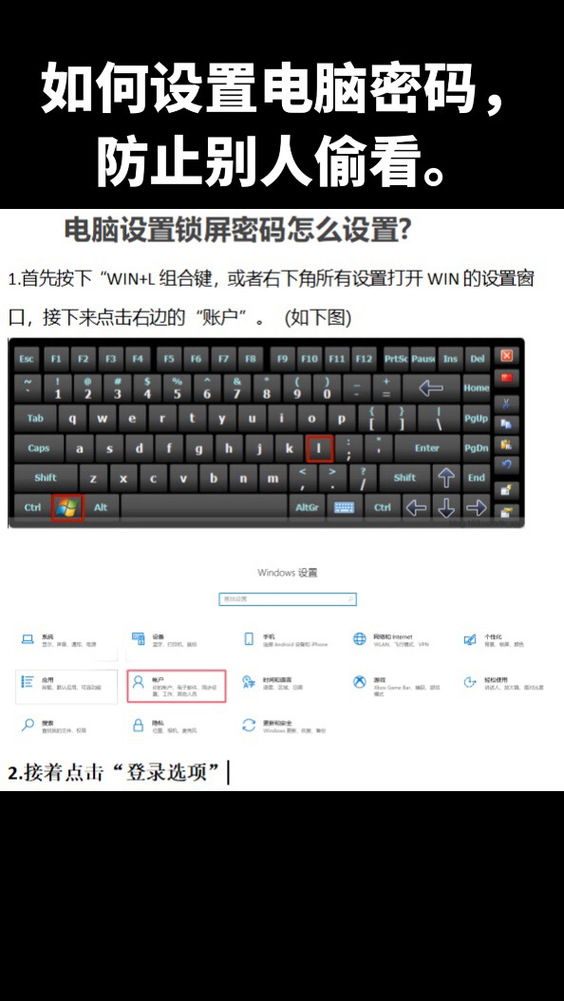
取消锁屏密码的具体步骤
取消锁屏密码的方法因操作系统不同而有所差异,主要分为Windows和macOS两大平台,我会分别指导,操作前,请确保你有管理员权限,否则无法修改设置,建议先备份重要数据,以防意外出错,整个过程简单,只需几分钟就能完成。
在Windows系统中取消锁屏密码
Windows系统(如Windows 10或11)提供了灵活的设置选项,以下是详细步骤,基于Windows 11为例(Windows 10类似):
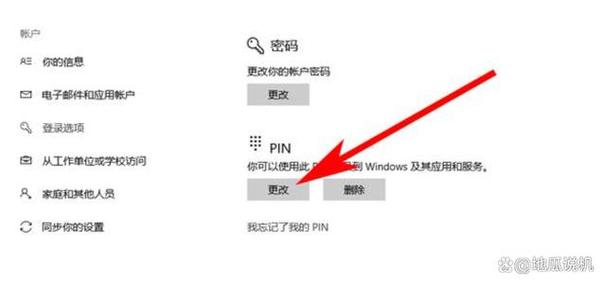
- 打开设置菜单:点击任务栏的“开始”按钮,选择“设置”图标(齿轮形状),或直接按快捷键
Win + I打开。 - 进入账户设置:在设置窗口中,找到并点击“账户”选项,这里管理所有用户信息。
- 选择登录选项:在账户页面左侧菜单中,点击“登录选项”,你会看到各种安全设置,包括密码、PIN码和指纹。
- 修改密码要求:向下滚动到“密码”部分,如果当前设置了密码,点击“更改”按钮,系统会提示你输入当前密码进行验证。
- 取消密码设置:输入当前密码后,在“新密码”和“确认密码”字段中,留空不填任何内容,直接点击“下一步”或“完成”,系统会弹出警告,提示你“密码为空可能不安全”,点击“确定”确认操作。
- 验证结果:重启电脑或锁屏(按
Win + L),唤醒后系统应直接进入桌面,不再要求密码,如果失败,检查是否启用了其他登录方式如Microsoft账户;如果是,可能需要断开在线账户链接(但一般不建议,除非是本地账户)。
注意事项:Windows系统有时强制使用密码,特别是当你登录了Microsoft账户时,这时,你需要切换到本地账户,在账户设置中,点击“改用本地账户登录”,按照向导操作,最后在设置密码步骤留空即可,整个过程安全无害,但记住,取消密码后,任何人都能访问你的电脑,所以只在信任的环境中使用。
在macOS系统中取消锁屏密码
苹果的macOS系统同样支持取消锁屏密码,操作更直观,以macOS Ventura为例(其他版本类似):
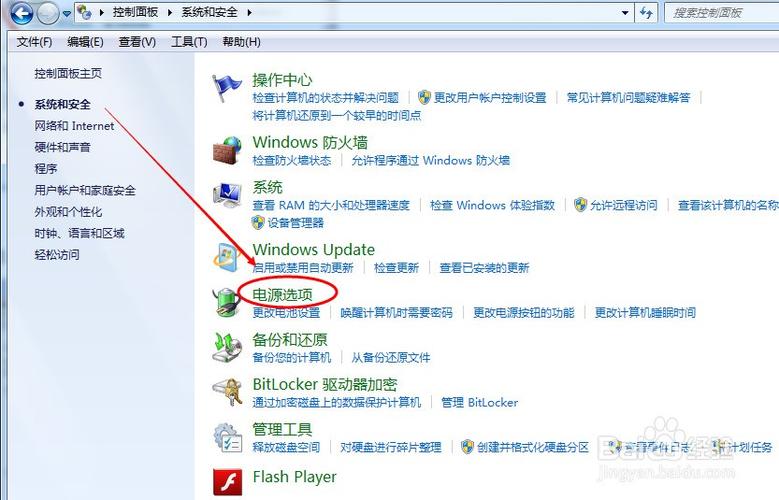
- 打开系统偏好设置:点击屏幕左上角的苹果图标,选择“系统设置”进入主菜单。
- 进入用户与群组:在系统设置窗口中,找到并点击“用户与群组”选项,这里管理所有账户设置。
- 解锁修改权限:点击左下角的锁图标,输入当前管理员密码解锁设置,这一步确保你有权修改。
- 选择当前用户:在左侧用户列表中,点击你的账户名,然后点击右侧的“更改密码”按钮。
- 留空密码字段:在弹出窗口中,输入当前旧密码进行验证,在“新密码”和“验证”字段中,保持空白,直接点击“更改密码”按钮。
- 确认操作:系统会提示“没有设置密码,任何人都可访问此账户”,点击“确定”完成,之后,锁屏(按
Control + Command + Q)或重启电脑,唤醒时将直接进入系统。
额外提示:如果你设置了FileVault加密,取消密码可能受限,在系统设置的“隐私与安全性”中,检查FileVault状态;如果开启,先暂时关闭它(但注意这降低数据保护),macOS操作相对稳定,但同样强调安全风险。
安全风险与实用建议
取消锁屏密码确实方便,但必须考虑潜在隐患,电脑存储敏感信息如工作文件、银行账户,如果设备丢失或被他人接触,无密码保护会让数据暴露,我建议只在特定场景操作,比如家用电脑且环境私密时,否则,保留密码或使用替代方案如PIN码或生物识别(指纹、面部识别),这些方法更快且安全,在Windows中设置PIN码只需几秒,输入比密码简单;macOS的Touch ID同样高效,定期更新系统和启用防火墙能补偿部分风险。
根据经验,许多人取消密码后发现开机速度提升,但意外事件如设备被盗时后悔莫及,评估自己的使用习惯:如果电脑经常带出门,强烈建议保留密码;如果纯粹在家使用且无人干扰,取消可以省时省力,个人观点是,安全永远是第一位的,便捷不该以风险为代价——我自己的办公电脑就保留了密码,只在备用设备上尝试无密码模式,这平衡了效率与防护。









评论列表 (0)